La vue Liste affiche les événements de votre calendrier sous une forme compacte et vous permet de voir plusieurs événements à venir en un coup d’œil. Suivez-nous pendant que nous vous montrons comment afficher vos événements de calendrier à venir dans une vue de liste sur votre iPhone, iPad et Apple Watch.
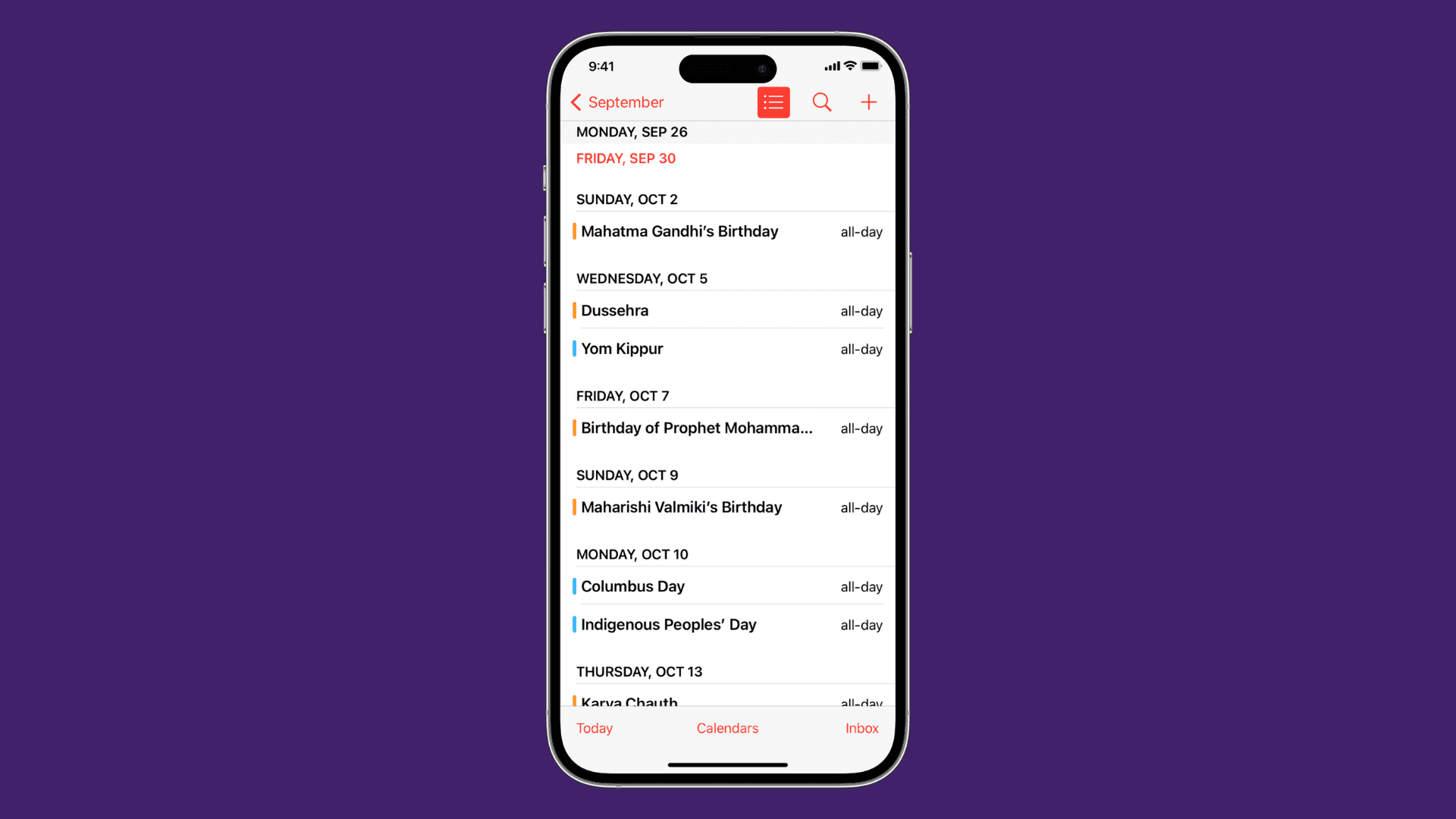
Activer la vue Liste dans l’application Calendrier
Sur iPhone
1) Ouvrez l’application Calendrier stock sur votre iPhone.
2) Dans votre vue mensuelle, appuyez sur Aujourd’hui dans le coin inférieur gauche de l’écran jusqu’à ce que vous arriviez à la vue où vous voyez tous vos événements de la journée par créneau horaire.
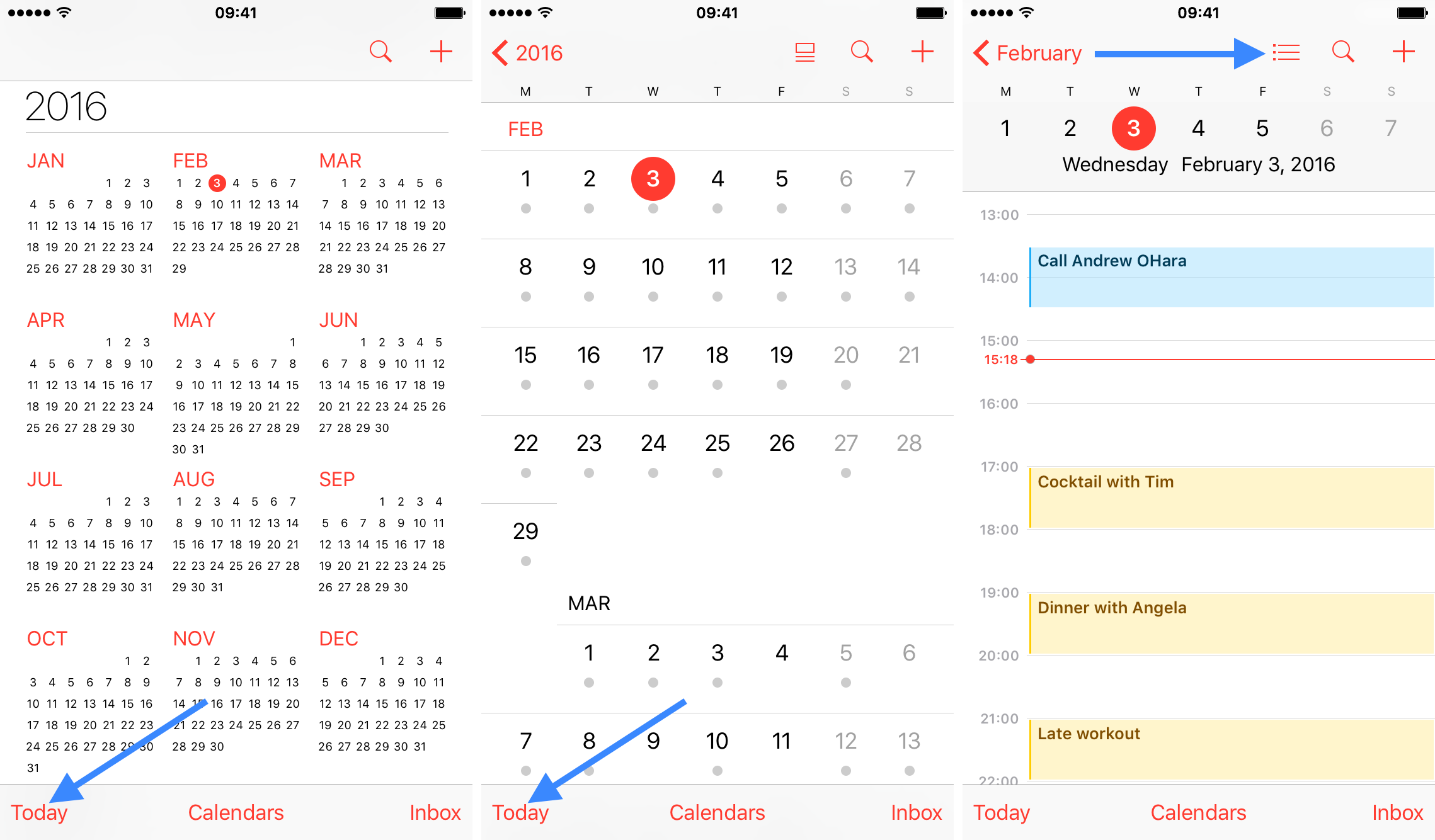
3) Appuyez maintenant sur le L’icône de liste juste à côté de l’icône de recherche dans le coin supérieur droit de l’écran. Cela fera apparaître la vue de liste.
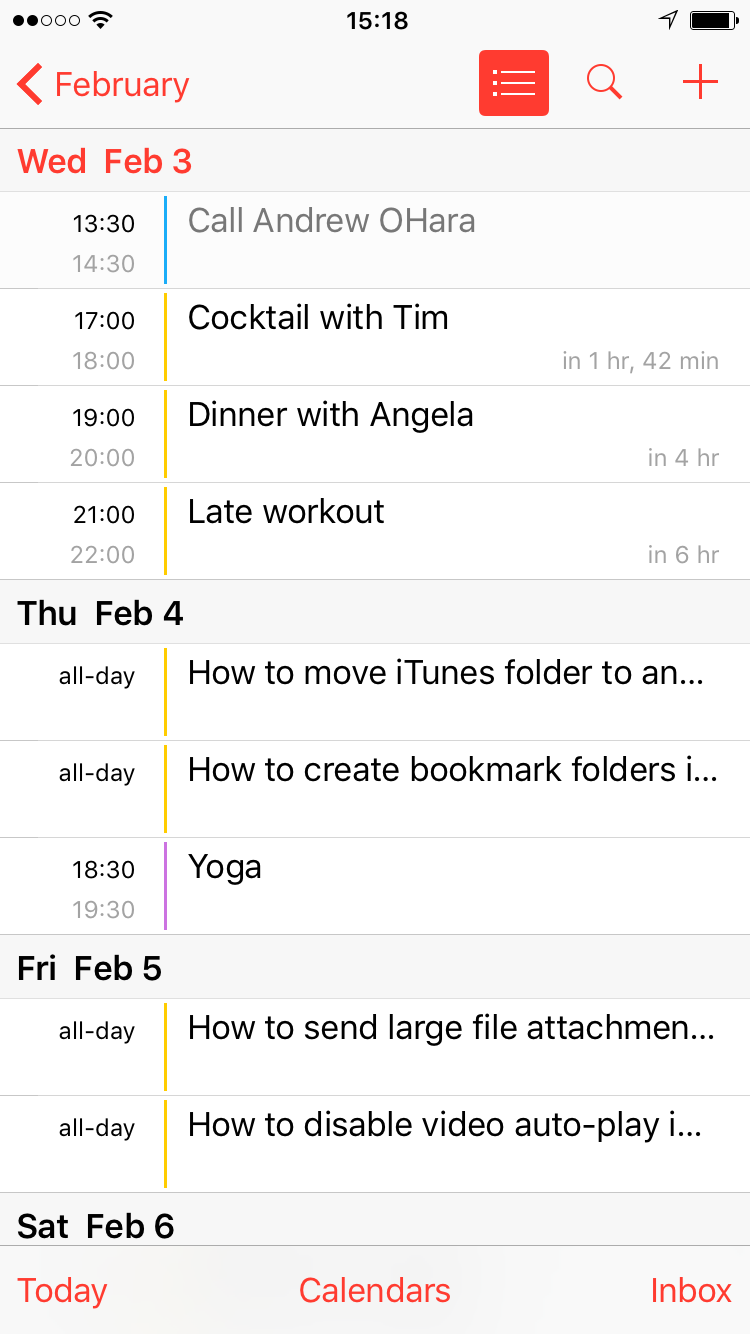
Sur iPad
Les choses sont un peu plus simples sur iPad. Ouvrez simplement l’application et appuyez sur l’icône Liste dans le coin supérieur gauche. Cela affichera une liste de vos événements à venir dans la colonne latérale.
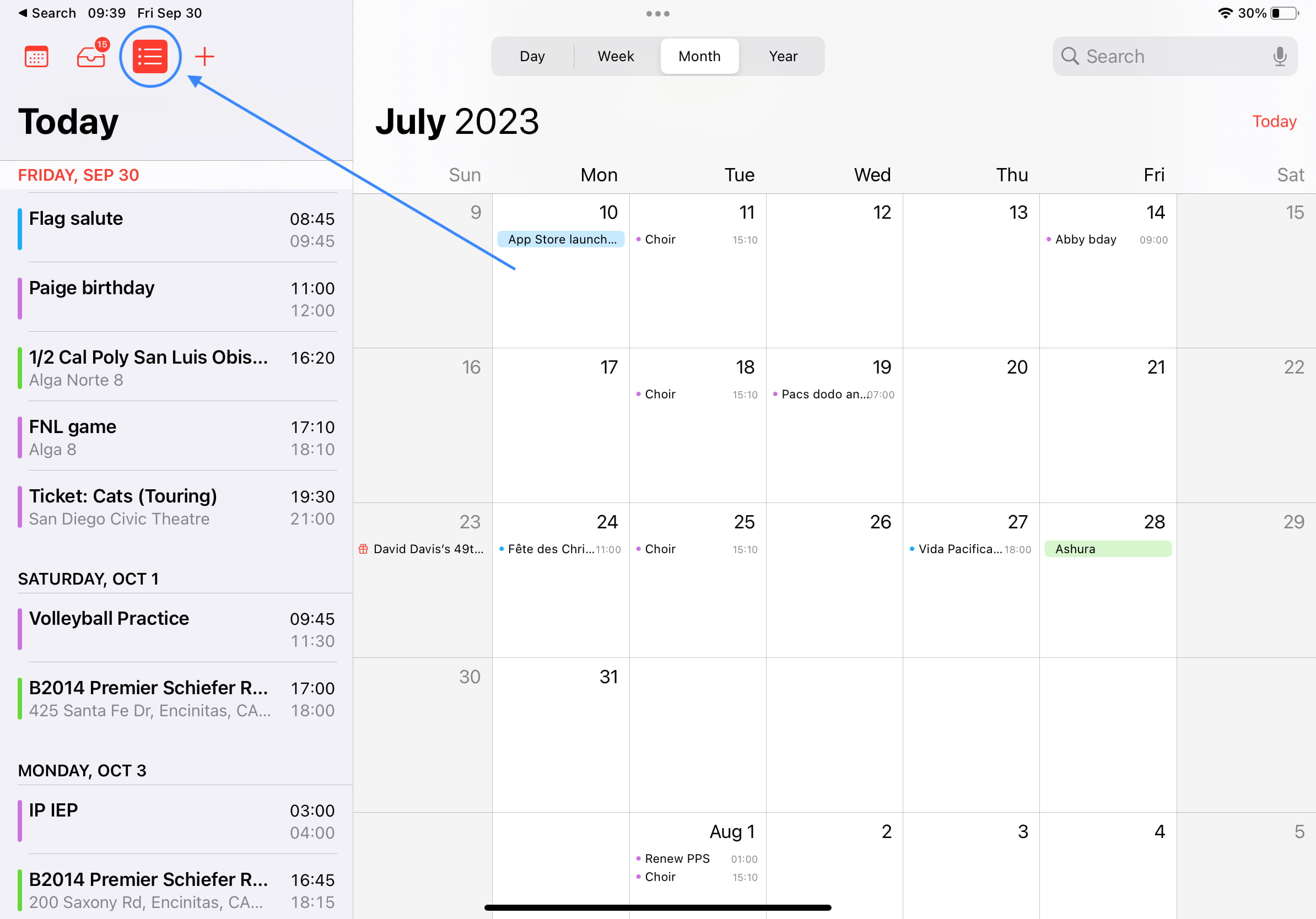
Sur Apple Watch
1) Ouvrez l’application Paramètres sur votre Apple Watch.
2) Sélectionnez Calendrier.
3) Appuyez sur Liste. Vous disposez d’options d’affichage pour Up Next, List et Day.
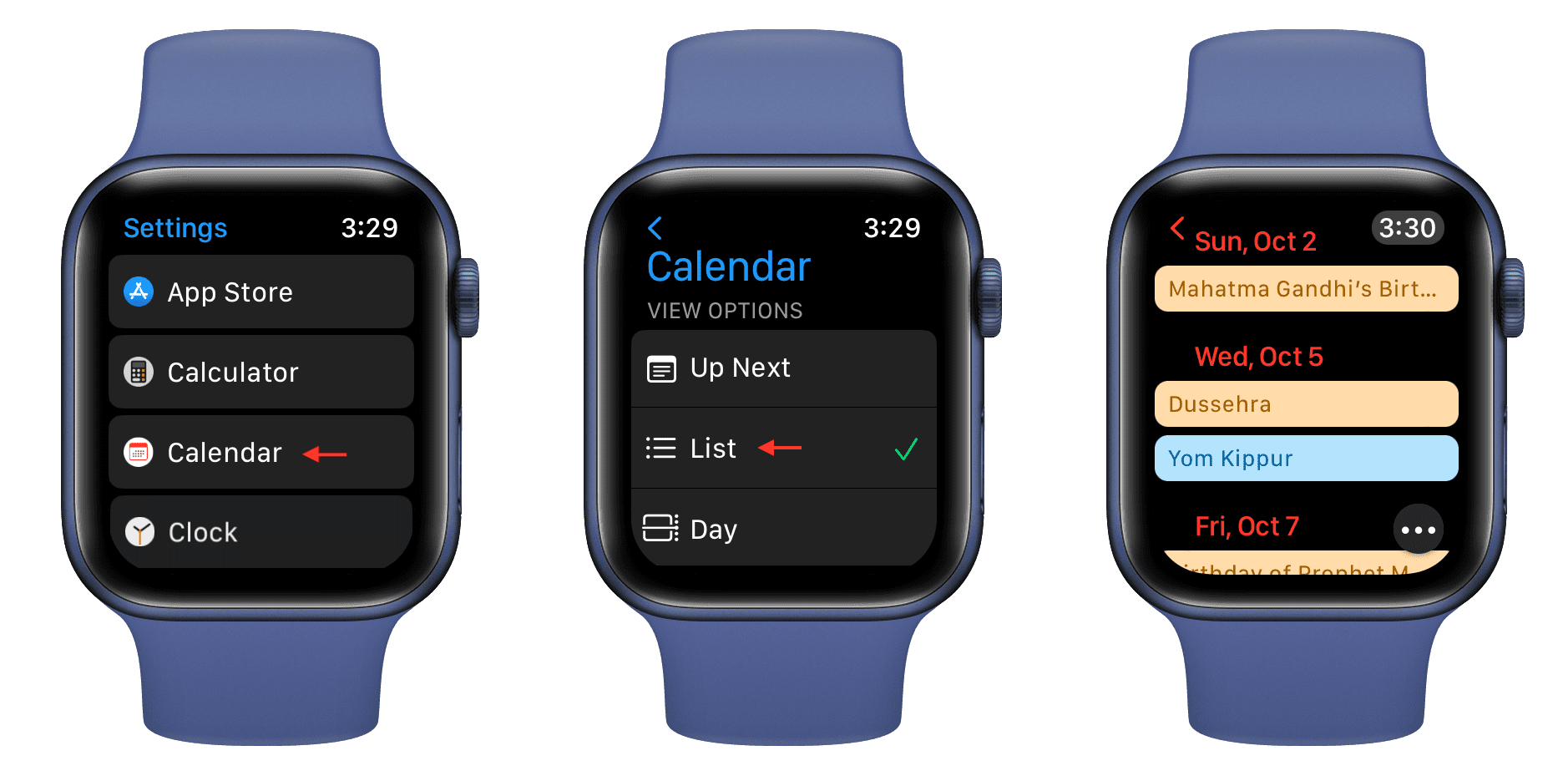
Vous pouvez également appuyer sur le bouton Plus dans l’application watchOS Calendar et modifier le paramètre d’affichage.
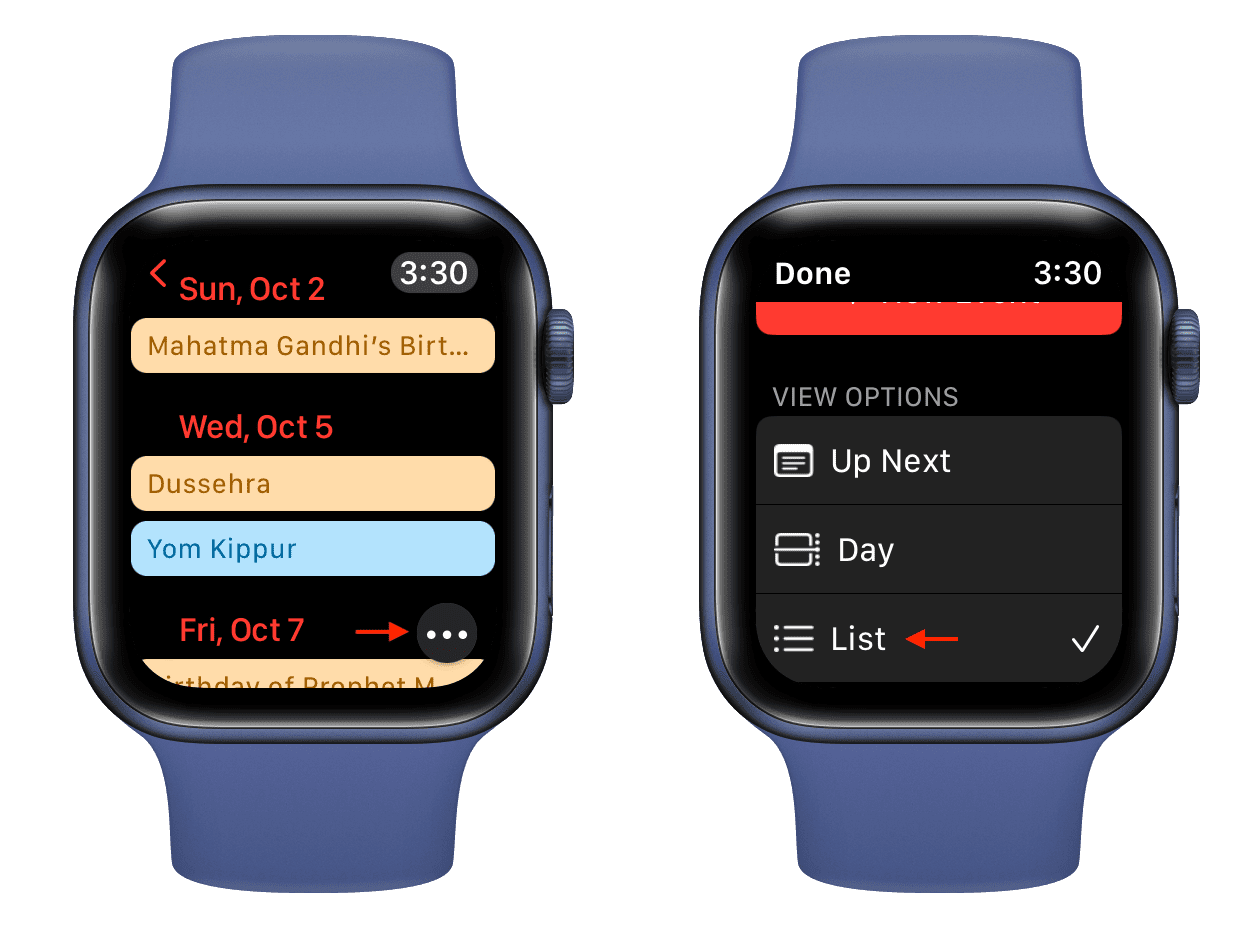
Ajouter le widget Calendrier en vue Liste
C’est le meilleur moyen de voir une liste de vos événements à venir sur votre Écran d’accueil ou de verrouillage.
1) Appuyez longuement sur l’écran d’accueil d’un iPhone ou d’un iPad jusqu’à ce que toutes les applications commencent à s’agiter.
2) Appuyez sur le bouton + en haut à gauche.
3) Faites défiler vers le bas sur l’écran des widgets et appuyez sur Calendrier.
4) Glissez jusqu’à la fin et appuyez sur Ajouter un widget sous le
5) Appuyez sur Terminé pour terminer la configuration.
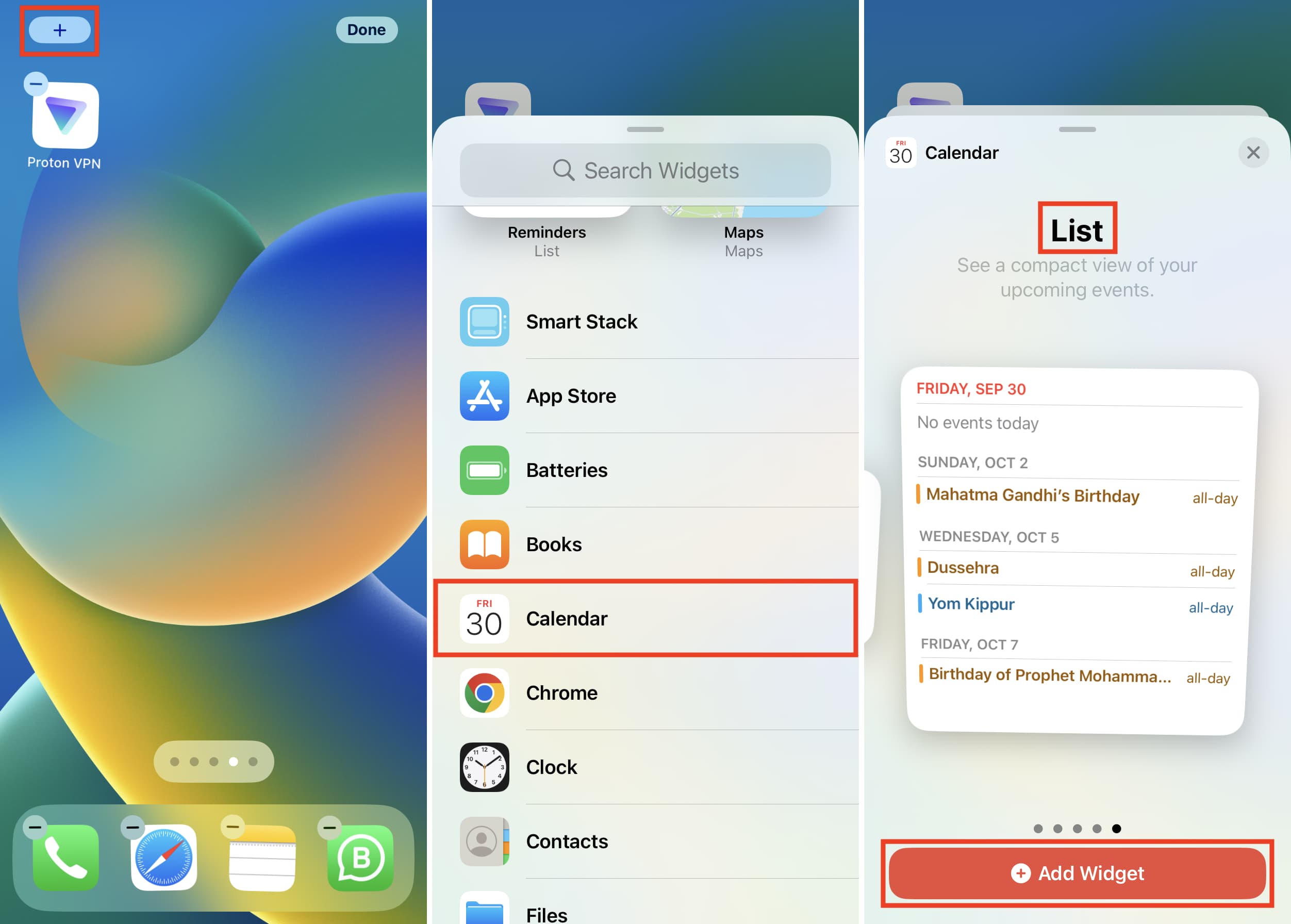
Vous avez ajouté avec succès un widget de calendrier qui affichera les événements de votre calendrier dans une vue de liste compacte.
Pour modifier ce widget, appuyez longuement dessus et choisissez Modifier le widget. À partir de là, vous pouvez désactiver l’application Mirror Calendar, puis appuyer sur Calendriers pour sélectionner uniquement les calendriers souhaités.
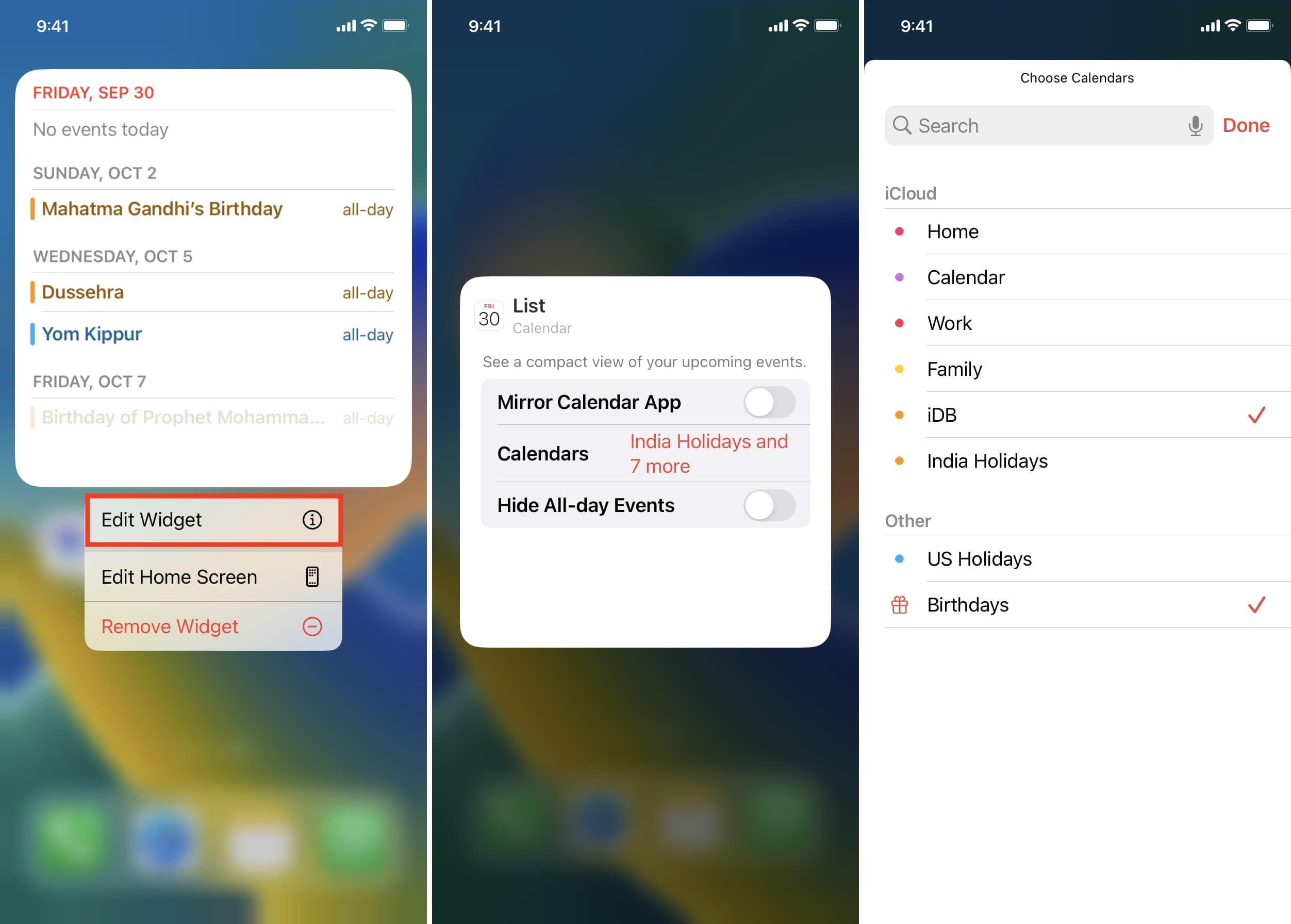
Outre l’écran d’accueil, vous pouvez également ajouter le widget de calendrier à la vue Aujourd’hui.
C’est ainsi que vous pouvez afficher confortablement les événements de votre calendrier sous forme de liste.
Vérifiez ensuite :